Le code d'erreur 0x80070426 est une autre erreur Windows 10 qui s'applique à la fois au Microsoft Store et à Windows Update. L'erreur pour les états de mise à jour de Windows-
« Il y a eu des problèmes pour installer certaines mises à jour, mais nous réessayerons plus tard. Si vous continuez à voir cela et que vous souhaitez effectuer une recherche sur le Web ou contacter le support pour obtenir des informations, cela peut vous aider : (0x80070426) »

Le message d'erreur pour le Microsoft Store dit-
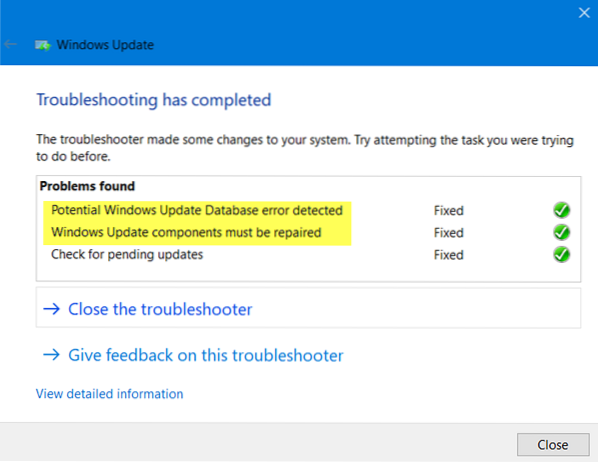
"Votre achat n'a pas pu être finalisé. Quelque chose s'est passé et votre achat ne peut pas être finalisé. Code d'erreur : 0x80070426"
Comme il existe des services communs qui prennent en charge à la fois les mises à jour Windows et le Microsoft Store, les solutions sont également similaires. Nous discuterons des correctifs pour cette erreur ici.
Erreur 0x80070426 pour Microsoft Store et Windows Update
Pour résoudre ce code d'erreur 0x80070426, nous effectuerons les correctifs suivants :
- Réinitialiser le Microsoft Store.
- Exécuter l'utilitaire de résolution des problèmes de mise à jour de Windows.
- Utiliser le vérificateur de fichiers système et DISM.
- Téléchargez la mise à jour requise manuellement.
- Configurer le pare-feu ou l'antivirus.
- Réinitialiser les composants de Windows Update
- Vérifier l'état du service Assistant de connexion au compte Microsoft.
1] Réinitialiser le Microsoft Store
Pour réinitialiser le Microsoft Store, exécutez CMD en tant qu'administrateur et exécutez la commande suivante :
wsreset
Attendez la fin du processus, puis essayez à nouveau d'installer votre application ou Windows Update.
2] Exécuter l'utilitaire de résolution des problèmes de Windows Update
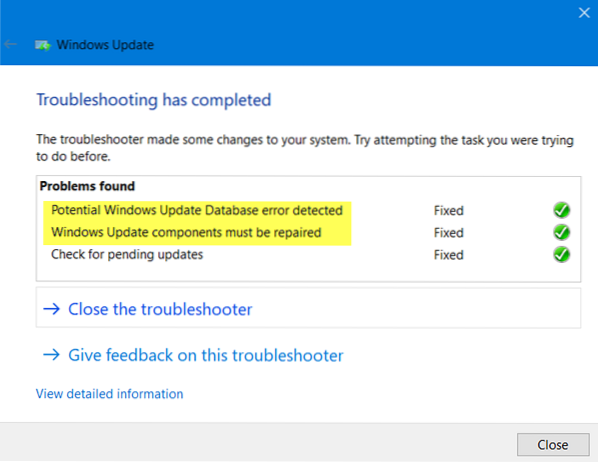
Pour exécuter l'outil de dépannage de Windows Update, commencez par ouvrir l'application Paramètres à partir du menu Démarrer et accédez à Mise à jour et sécurité > Dépanneur.
Sélectionnez Windows Update dans le panneau de droite et cliquez sur Exécuter l'utilitaire de résolution des problèmes.
Suivez les instructions à l'écran pour résoudre le problème auquel vous êtes confronté.
3] Utiliser le vérificateur de fichiers système et DISM
Exécutez CMD en tant qu'administrateur, puis exécutez la commande suivante pour exécuter le vérificateur de fichiers système :
sfc/scannow
Redémarrez votre système une fois l'analyse terminée.
Vous pouvez également utiliser notre logiciel gratuit FixWin pour exécuter l'utilitaire de vérification des fichiers système en un clic.
Maintenant, pour corriger les fichiers Windows Update à l'aide de DISM, ouvrez Invite de commandes (administrateur) et entrez les trois commandes suivantes séquentiellement et une par une et appuyez sur Entrée :
Dism /Online /Cleanup-Image /CheckHealth Dism /Online /Cleanup-Image /ScanHealth Dism /Online /Cleanup-Image /RestoreHealth
Laissez ces commandes DISM s'exécuter et une fois terminé, redémarrez votre ordinateur et réessayez.
4] Téléchargez la mise à jour requise manuellement
S'il ne s'agit pas d'une mise à jour des fonctionnalités, mais uniquement d'une mise à jour cumulative, vous pouvez télécharger et installer manuellement la mise à jour Windows. Pour trouver quelle mise à jour n'a pas réussi à suivre les étapes :
- Accédez à Paramètres > Mise à jour et sécurité > Afficher l'historique des mises à jour
- Vérifiez quelle mise à jour particulière a échoué. Les mises à jour dont l'installation a échoué afficheront Échec dans la colonne État.
- Ensuite, accédez au Centre de téléchargement Microsoft et recherchez cette mise à jour à l'aide du numéro KB.
- Une fois que vous l'avez trouvé, téléchargez-le et installez-le manuellement.
5] Configurer le pare-feu ou l'antivirus
Vous pouvez essayer de désactiver temporairement Windows Defender qui est installé directement sur votre ordinateur Windows 10. Vous pouvez également désactiver votre pare-feu Windows sur votre ordinateur et vérifier si cela corrige les erreurs que vous rencontrez. Si vous utilisez un logiciel de sécurité tiers, désactivez-le et consultez.
6] Réinitialiser les composants de Windows Update
Pour renommer SoftwareDistribution et réinitialiser les dossiers Catroot2, commencez par appuyer sur le WINKEY + X combinaisons et sélectionnez Invite de commandes (administrateur) pour lancer l'invite de commande avec les privilèges d'administrateur.
Maintenant, copiez et collez les commandes suivantes une par une dans la console d'invite de commandes et appuyez sur Entrer.

net stop wuauserv net stop bits net stop cryptSvc net stop msiserver
Cela arrêtera tous les services Windows Update en cours d'exécution sur votre PC Windows 10.
Après cela, tapez les commandes suivantes pour renommer les répertoires respectifs sur votre ordinateur,
ren C:\Windows\SoftwareDistribution SoftwareDistribution.ancien ren C:\Windows\System32\catroot2 catroot2.vieille
Enfin, saisissez les commandes suivantes et appuyez sur Entrer pour redémarrer les Services pour Windows Update que nous avons arrêtés précédemment,
net start wuauserv net start bits net start cryptSvc net start msiserver pause
Fermez l'invite de commande et redémarrez votre ordinateur et vérifiez si cela corrige l'erreur mentionnée ci-dessus.
7] Vérifier l'état du service Assistant de connexion au compte Microsoft
Deepak ajoute ci-dessous dans les commentaires :
Veiller à ce que Assistant de connexion au compte Microsoft le service n'est pas désactivé dans le gestionnaire de services Windows. Il doit être défini sur Microsoft par défaut qui est Manuel - et il faut commencer. Sinon cliquez sur le Démarrer bouton.
Ces correctifs vous ont-ils aidé?
REMARQUE: Veuillez également vérifier les suggestions de NOIRBLu3B3RRY et Deepak Mohapatra dans les commentaires ci-dessous.
Lis: Si vous rencontrez la même erreur pour les comptes d'utilisateurs, lisez notre guide à ce sujet, votre compte n'a pas été modifié pour ce compte Microsoft, code 0x80070426.

 Phenquestions
Phenquestions


